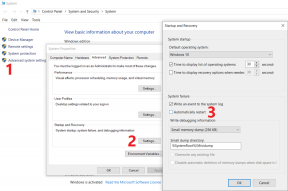IOS 7 पर स्थान डेटा कैसे देखें, प्रबंधित करें और साफ़ करें
अनेक वस्तुओं का संग्रह / / November 29, 2021

जैसा कि हमने में चर्चा की है अन्य प्रविष्टियां, गोपनीयता सेटिंग्स हमेशा नए स्मार्टफोन मालिकों के लिए सबसे महत्वपूर्ण पहलुओं में से एक हैं।
IOS7 के साथ, Apple ने अपने मैप्स एप्लिकेशन को बेहतर बनाने के लिए कुछ बहुत ही उपयोगी सुविधाएँ पेश कीं। हालाँकि, प्रभावी होने के लिए, ये सुविधाएँ पूरे दिन आपकी गतिविधियों पर नज़र रखती हैं। इससे भी अधिक, सभी आपके द्वारा देखे जाने वाले स्थान प्राय: अब केवल कुछ ही टैप में एक्सेस किए जा सकते हैं, जो हममें से उन लोगों के लिए चिंता का विषय हो सकता है जो हमारी गोपनीयता के बारे में सुरक्षात्मक हैं।
इसलिए इस प्रविष्टि में हम आपको दिखाएंगे कि आप अपने स्थानों को थोड़ा और निजी बनाने के लिए इस महत्वपूर्ण जानकारी को कैसे देख और प्रबंधित कर सकते हैं।
आएँ शुरू करें।
चरण 1: शुरू करने के लिए, सबसे पहले अपने iPhone पर जाएं समायोजन, के लिए खोजें गोपनीयता मेनू और उस पर टैप करें। अगली स्क्रीन पर, सबसे ऊपर दाईं ओर, पर टैप करें स्थान सेवाएं विकल्प। यदि यह सक्षम नहीं है, तो इसे अगली स्क्रीन के शीर्ष पर करें।


चरण 2: इस स्क्रीन पर आपको अपने iPhone पर सभी अलग-अलग सेवाएं मिलेंगी जो आपके स्थान डेटा का अनुरोध करती हैं। सभी तरह से नीचे तक स्क्रॉल करें और टैप करें
सिस्टम सेवाएं, जहां आप किसी भी विकल्प को चालू या बंद करके अपने स्थान की जानकारी पर अधिक विस्तृत नियंत्रण प्राप्त कर सकते हैं।
चरण 3: इस स्क्रीन पर सभी विकल्पों के नीचे, आप पाएंगे बारंबार स्थान मेन्यू। उस पर टैप करें।

चरण 4: इस स्क्रीन पर आप अपने iPhone को उन स्थानों को रिकॉर्ड करने की अनुमति देने में सक्षम हैं जहां आप अक्सर जाते हैं ताकि Apple अपने मानचित्रों में सुधार कर सके और उपयोगकर्ताओं को अधिक प्रासंगिक मानचित्रण जानकारी प्रदान कर सके।
इससे भी महत्वपूर्ण बात यह है कि, स्क्रीन के नीचे, नीचे इतिहास आप अपने रिकॉर्ड किए गए स्थानों को क्षेत्र के आधार पर समूहीकृत भी पाएंगे। उनमें से किसी पर टैप करने से आप उन विभिन्न स्थानों के विस्तृत मानचित्र पर पहुंच जाएंगे, जहां आप एक निश्चित क्षेत्र में अधिक बार गए थे, उनमें से प्रत्येक यह दर्शाता है कि आप कितनी बार वहां गए हैं।


इससे भी अधिक, किसी विशेष विज़िट पर टैप करने से आपको सम लाभ मिलेगा अधिक इसके बारे में विस्तृत जानकारी, जिसमें प्रत्येक का समय और अवधि शामिल है।

चरण 5: अफसोस की बात है कि इस जानकारी को पासवर्ड से सुरक्षित रखने का कोई तरीका नहीं है, इसलिए यदि आप इसे अपने iPhone को संभालने वाले किसी भी व्यक्ति द्वारा एक्सेस किए जाने से बचाना चाहते हैं, तो आपके पास इसे हटाने के अलावा कोई विकल्प नहीं है। ऐसा करने के लिए, बस वापस जाएं बारंबार स्थान स्क्रीन और के लिए देखो इतिहास मिटा दें स्क्रीन के नीचे बटन।

और वह इसके बारे में है। अब आप जानते हैं कि अपने iPhone पर इस महत्वपूर्ण जानकारी तक कैसे पहुंचें और सबसे महत्वपूर्ण बात यह है कि इसे कैसे सुरक्षित रखा जाए।